

In diesem Thema wird beschrieben, wie Sie ein neues Anwendungsdesign erstellen können. Um später die gleichen Einstellungen zu verwenden, können Sie diese Anwendung als Rezeptur speichern.
In diesem Beispiel erstellen wir eine doppelseitige Bewerbung mit einem Bild (Watermark), das nicht in der PDF-Datei enthalten ist. Dieses Bild wollen wir der Rezeptur hinzufügen.

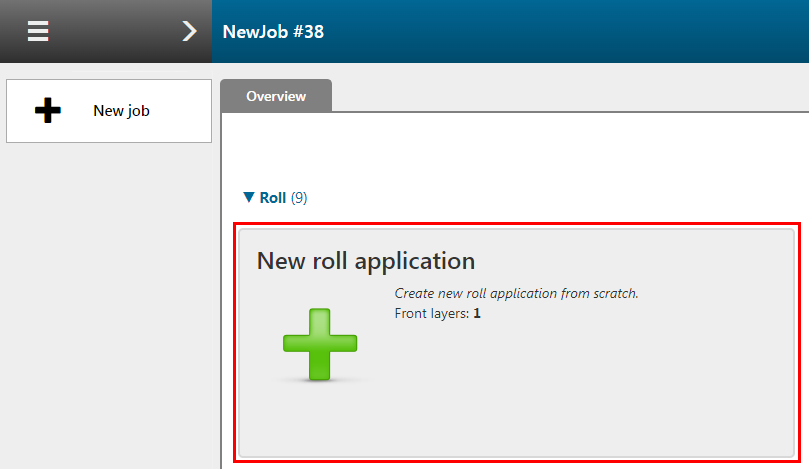
Prüfen / wählen Sie die Einstellungen für:
[Voreinstellungssatz]
[Material]
[Auflösung]
[Modus]
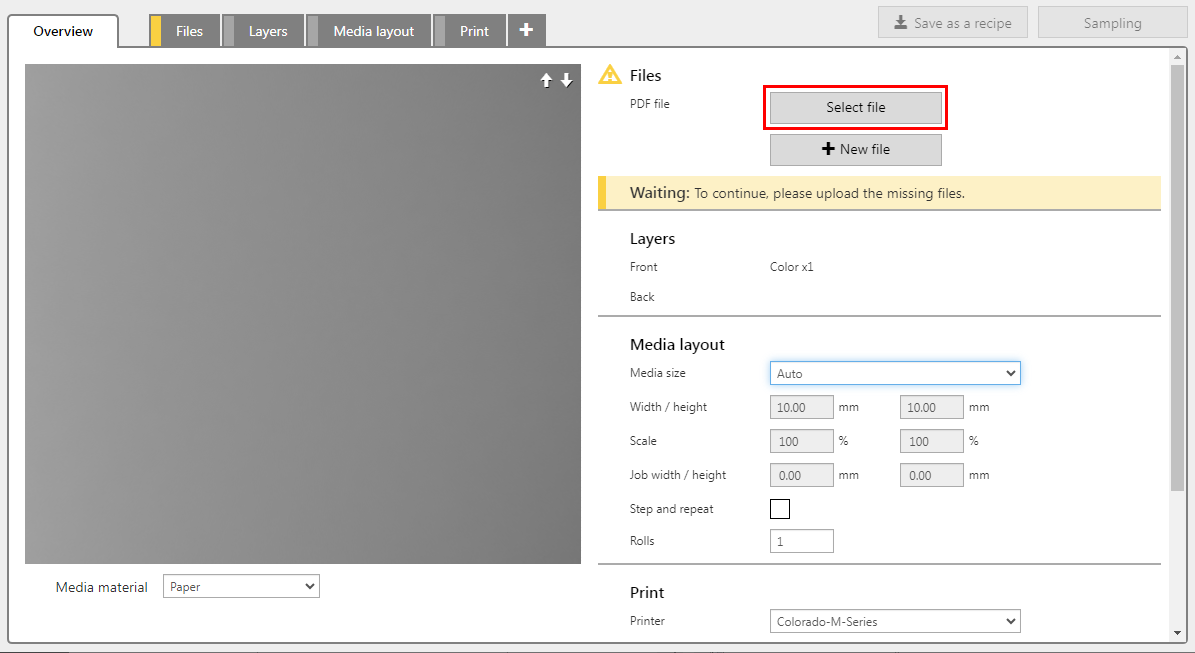
In diesem Beispiel hat das PDF zwei Layer, eines für die Vorderseite und eines für die Rückseite.
Wählen Sie die [Dateien] Registerkarte-Datei aus und klicken Sie auf die Schaltfläche[Neue Datei].
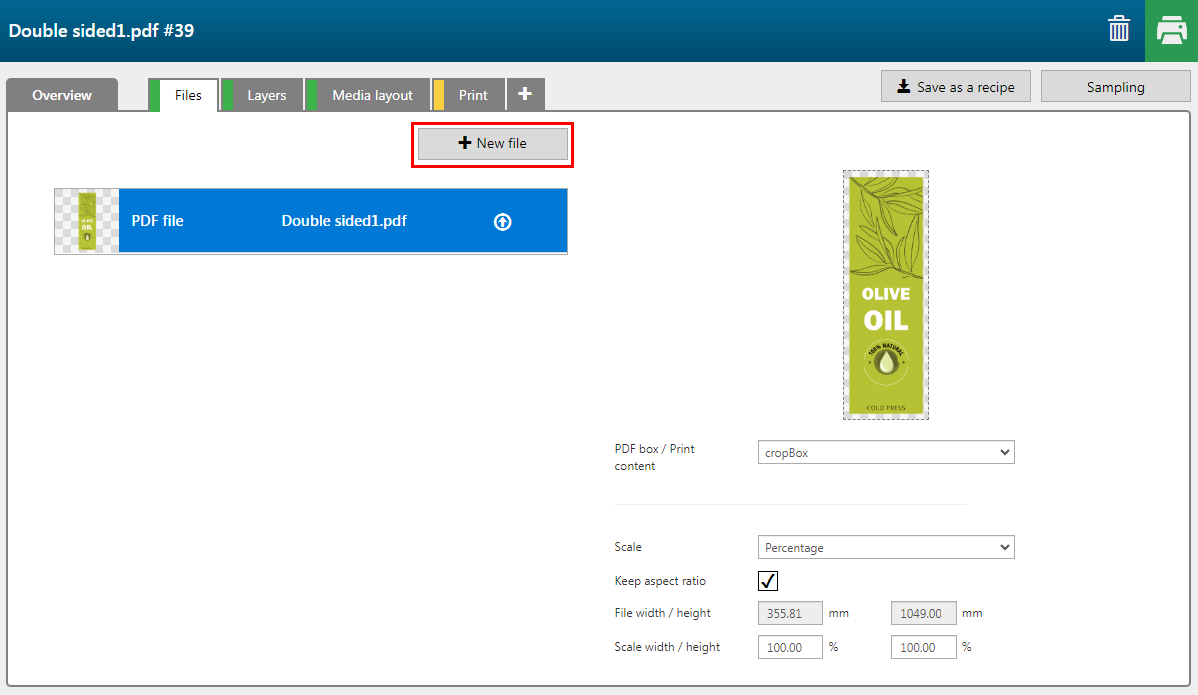
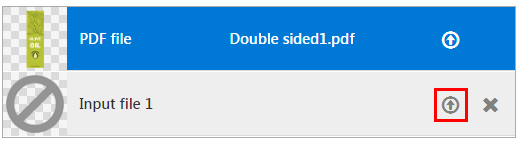
In diesem Beispiel haben wir dem Anwendungsdesign Watermark.pdf hinzugefügt.
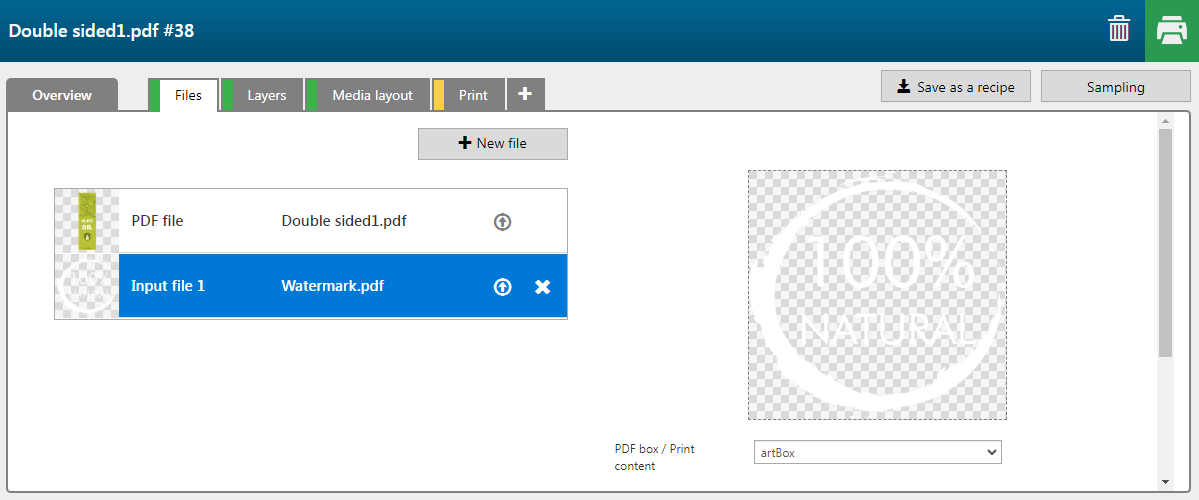
Klicken Sie auf die Schaltfläche „Duplizieren“, um ein weiteres Layer zu erstellen.
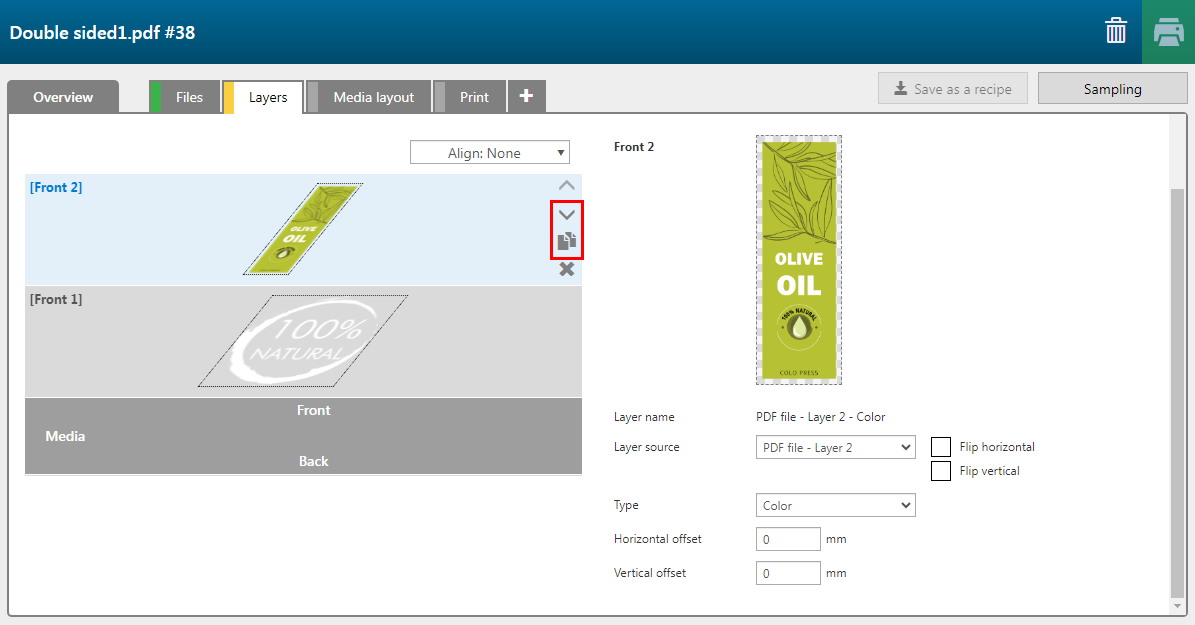
Wir wollen zwei [Vorderseite] Layers und ein [Rückseite] Layer erstellen.
Verschieben Sie ein Layer nach hinten.
Sie können Seiten, Layer oder Volltonfarben, die in der/den Eingabedatei(en) vorhanden sind, als Eingabe einem Drucklayer zuweisen.
|
Layer |
[Herkunft des Layers] |
[Typ] |
Anmerkung |
|---|---|---|---|
|
[Vorderseite] 2 |
Input file-Layer-1 |
[Farbe] |
Das Bild wird mit CMYK-Farben gedruckt. Das Layer wird mit dem anderen Layer [Vorderseite] zusammengeführt. |
|
[Vorderseite] 1 |
Double_sided.pdf-Layer-1 |
[Farbe] |
Das Bild wird mit CMYK-Farben gedruckt. |
|
[Rückseite] 1 |
Double_sided.pdf-Layer-2 |
[Farbe] |
Das Bild wird mit CMYK-Farben gedruckt. |
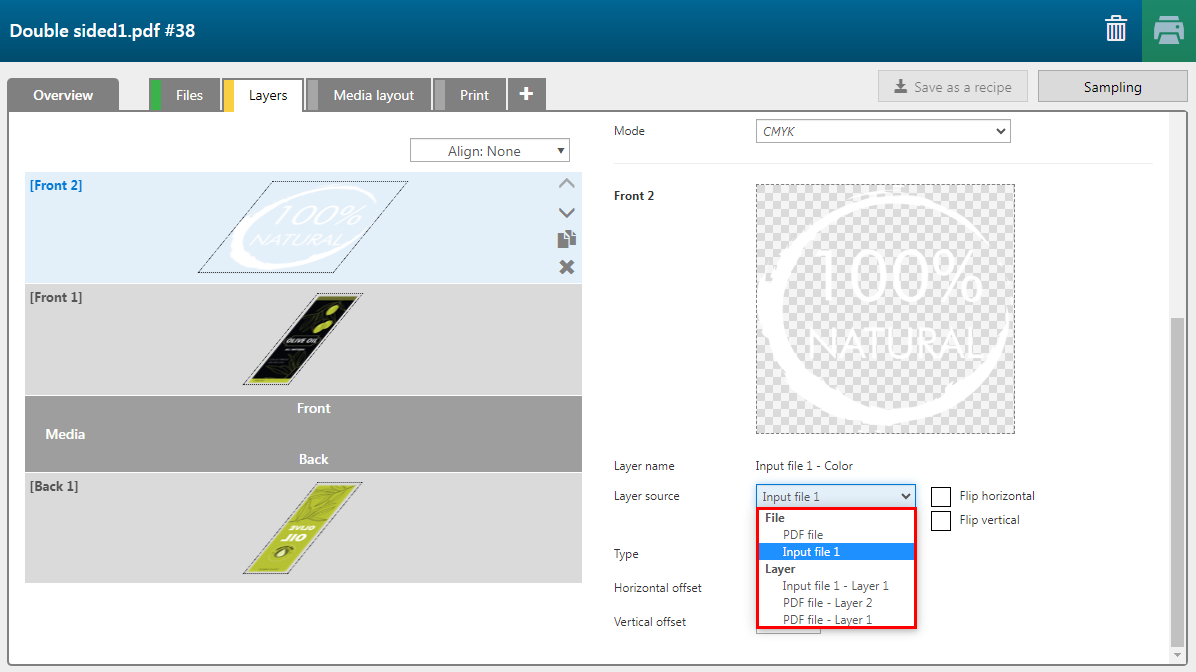
Wählen Sie das Layer [Vorderseite] 2 und ändern Sie die Versatzwerte des Bildes. In der Vorschau auf der Registerkarte [Übersicht] können Sie das Ergebnis sehen.
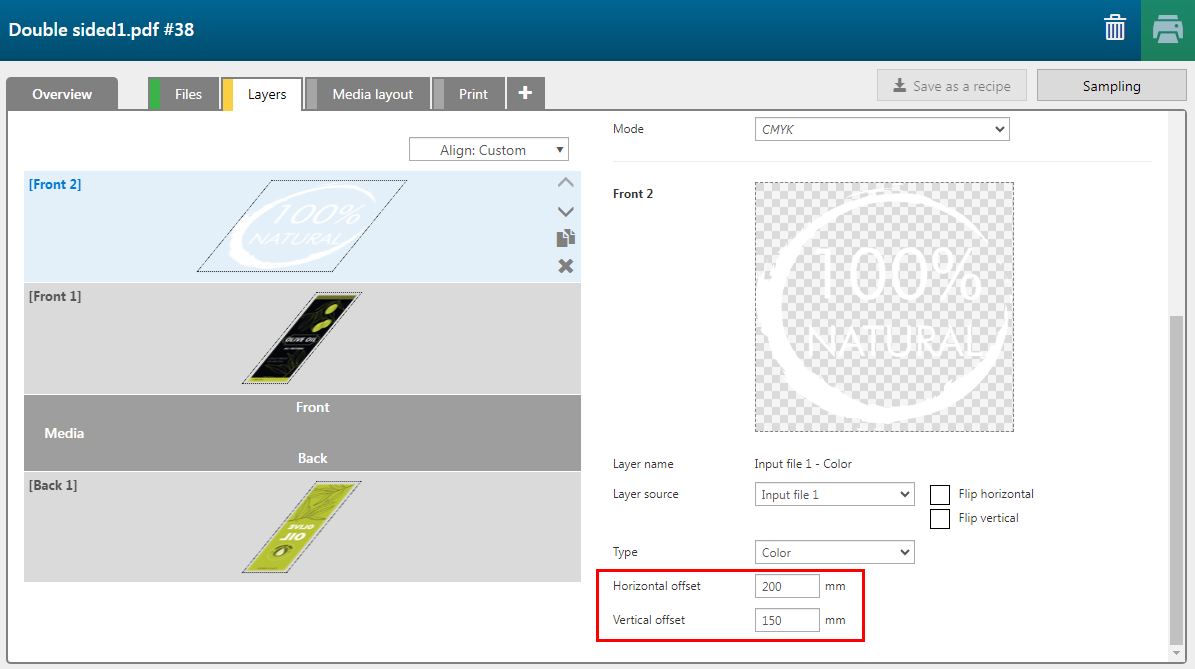
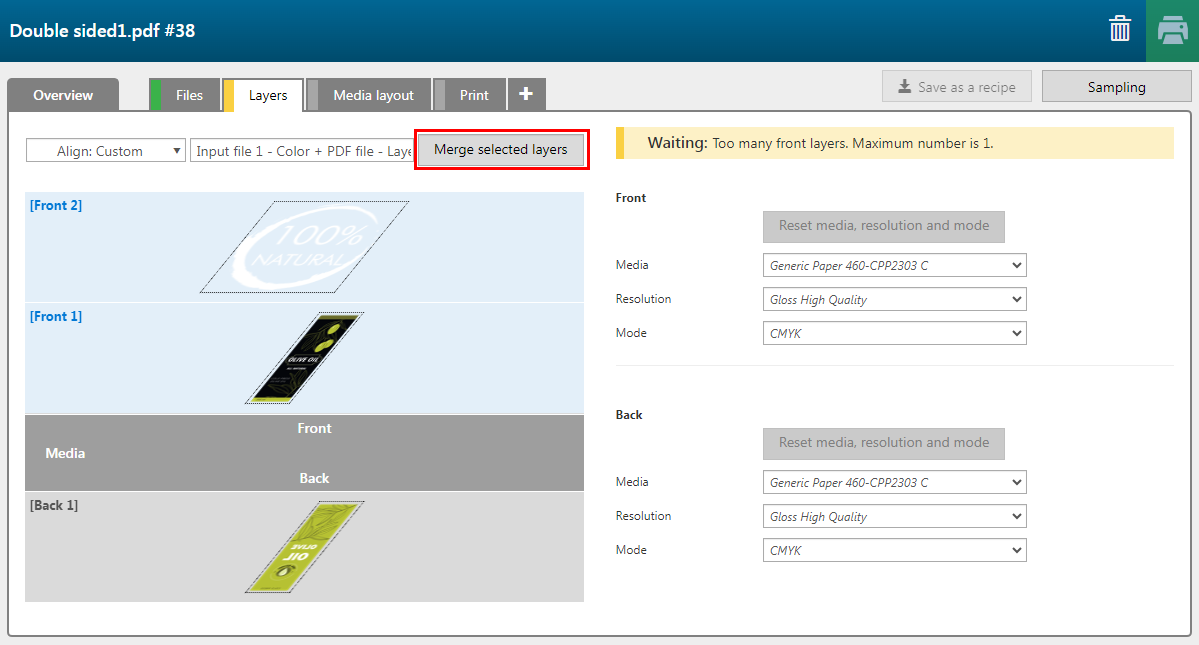
Diese Anwendung kann nur ein Layer für die Vorderseite und eines für die Rückseite haben.
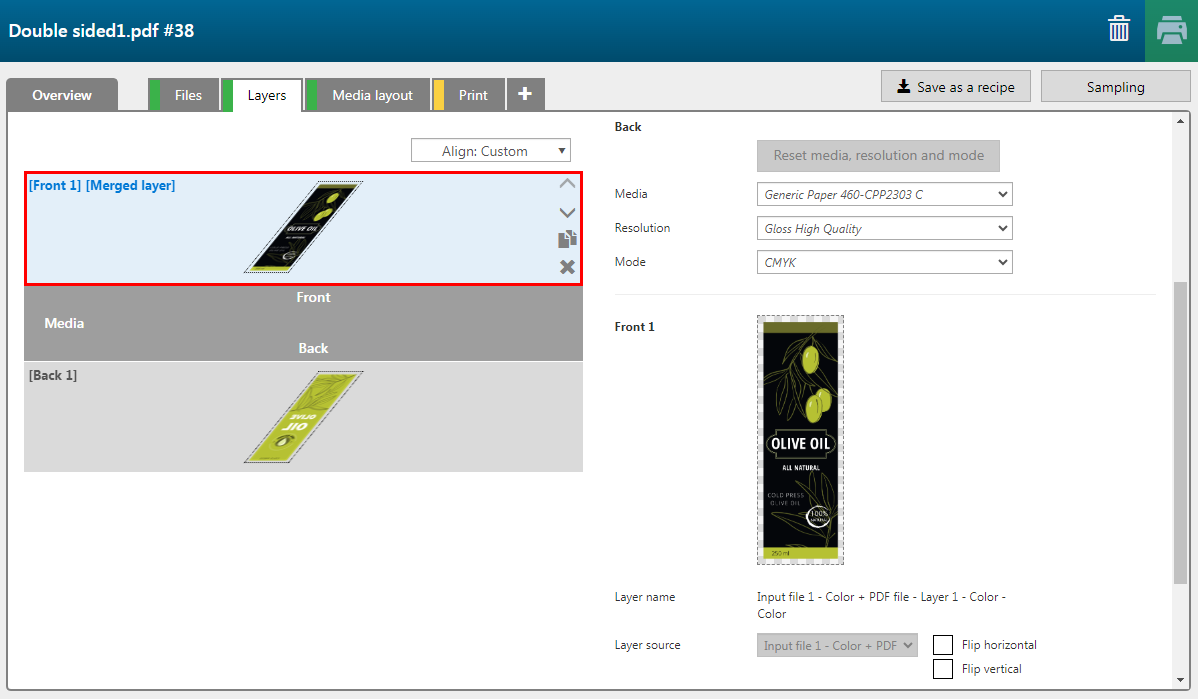
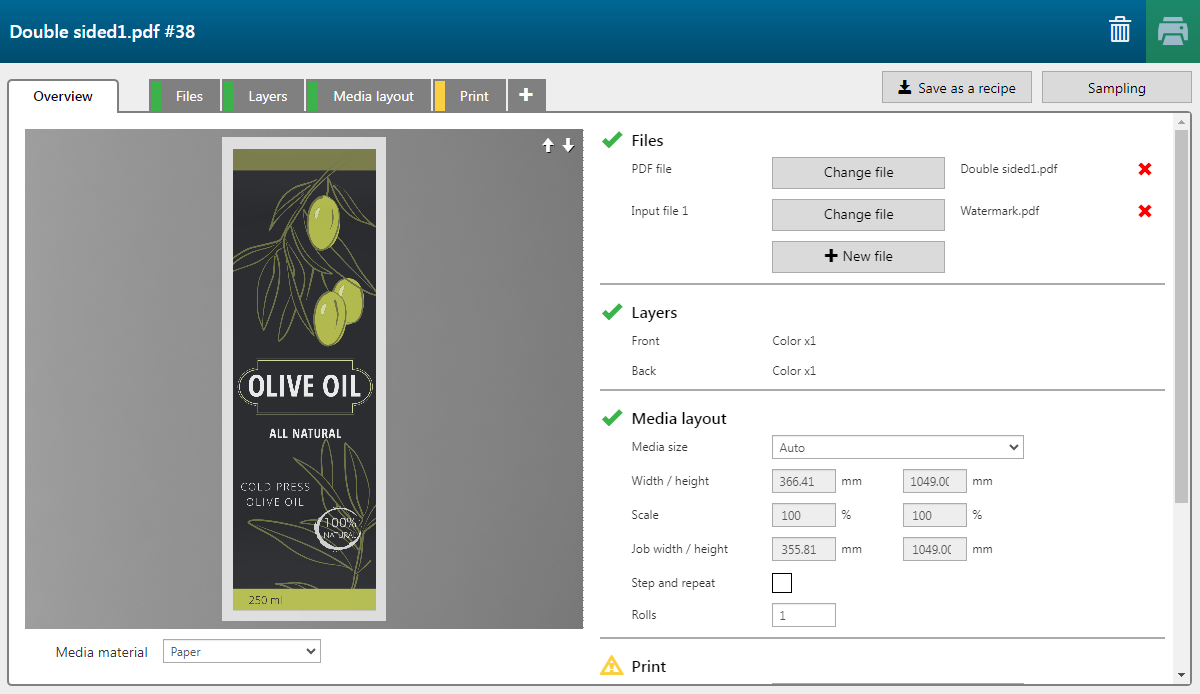

Sie können das Anwendungsdesign zur späteren Verwendung als Rezeptur speichern. Siehe: Speichern des Anwendungsdesigns als Rezeptur